Zusammenfassung: Entfesseln Sie das volle Potenzial von Midjourney Omni-Referenz mit diesem umfassenden Leitfaden. Und falls Sie mit Referenzbildern von geringer Qualität zu kämpfen haben, vergessen Sie nicht, diese mühelos mit Aiarty Image Enhancer zu optimieren . So sorgen Sie dafür, dass Ihre Bilder scharf, klar und bereit für atemberaubende, KI-generierte Meisterwerke sind – jedes Mal.
Mit der neuen Version V7 von Midjourney führt die Plattform eine leistungsstarke neue Funktion namens Omni-Referenz ein. Doch was genau ist Omni-Referenz und warum sorgt es bei Künstlern, Designern und KI-Enthusiasten für so viel Begeisterung?
Kurz gesagt: Omni-Referenz ist Midjourneys universelles Bildreferenzsystem. Es ermöglicht Ihnen, jedes visuelle Element – sei es eine Figur, ein Objekt, ein Fahrzeug oder sogar ein nicht-menschliches Lebewesen – aus einem einzigen Referenzbild direkt in Ihre KI-generierten Kreationen einzubetten.
Wenn Sie jemals Schwierigkeiten hatten, die Konsistenz Ihrer KI-Kunst zu wahren oder sich eine Möglichkeit gewünscht haben, bestimmte Charaktere oder Objekte zu fixieren, ist Omni-Referenz genau das Richtige für Sie. Wir erklären Ihnen genauer, wie es funktioniert und warum es für Ihre kreativen Projekte wichtig ist.
Die Kernkonzepte der Midjourney Omni-Referenz verstehen
Omni-Referenz ermöglicht es Ihnen, ein einzelnes, spezifisches Bildelement – sei es eine Figur, ein Objekt, ein Fahrzeug oder sogar eine Fabelwesen – direkt in Ihr KI-generiertes Kunstwerk einzubetten. Stellen Sie sich vor, Sie sagen Midjourney: "Hey, füge genau dieses Element in mein Bild ein", und das mit einer Präzision, die bisher nicht möglich war.
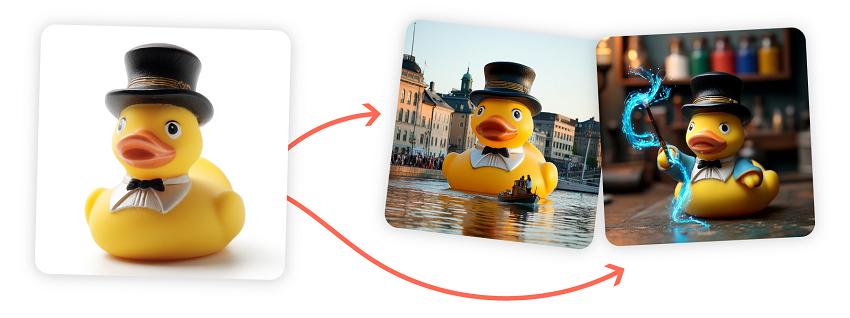
Im Gegensatz zum älteren Charakterreferenzsystem aus V6, das sich hauptsächlich auf Gesichter und Charaktere beschränkte, ist Omni-Referenz universell. Es arbeitet Hand in Hand mit Personalisierung, Moodboards und Stilreferenzen und bietet Ihnen ein flexibles Toolkit für die konsistente und detailgetreue Bildgestaltung. Es gibt jedoch einige wichtige Einschränkungen: Sie können nur ein Referenzbild pro Eingabeaufforderung verwenden und es ist ausschließlich in Midjourney V7 verfügbar.
Um den Einfluss Ihres Referenzbilds auf die endgültige Ausgabe zu steuern, verwenden Sie den Omni-Gewicht-Parameter --ow . Dieser Parameter reicht von 1 bis 1.000, der Standardwert liegt bei 100. Durch Anpassung dieses Parameters können Sie die Detailgenauigkeit, die Midjourney von Ihrer Referenz übernimmt, erhöhen oder verringern. Niedrigere Werte halten das Bild beispielsweise subtil, während höhere Werte (bis etwa 400) komplexe Kleidungs- oder Objektdetails einschließen können. Aber Vorsicht: Zu hohe Werte können zu unvorhersehbaren Ergebnissen führen.
Ein wichtiger technischer Hinweis: Omni-Referenz erfordert, dass du dein Bild mit einer Texteingabe kombinierst. Die KI benötigt diesen beschreibenden Kontext, um deine Referenz in der Szene zu platzieren und zu gestalten. Außerdem muss deine Bilddatei in einem gängigen Format wie PNG, JPG oder GIF vorliegen und bereits online (oder auf Discord) gehostet sein, damit Midjourney über eine URL darauf zugreifen kann.
Es gibt einige wichtige Einschränkungen. Omni-Referenz funktioniert nicht gut mit dem Schnellmodus, dem Entwurfsmodus, dem Dialogmodus oder der Qualitätseinstellung --q 4. Außerdem ist es noch nicht mit Inpainting, Outpainting oder den Vary-Region-Funktionen kompatibel. Außerdem verdoppelt Omni-Referenz die GPU-Zeit im Vergleich zu einem Standard-V7-Rendering, sodass mit längeren Verarbeitungszeiten zu rechnen ist.
So verwenden Sie Midjourney Omni-Referenz: Schritt-für-Schritt-Anleitung
Bereit, Midjourneys Omni-Referenz zu nutzen? Egal, ob Sie selbst kreativ sind oder einfach nur neugierig auf den Prozess sind, ich führe Sie durch die Website und die Discord-Methoden. Vertrauen Sie mir: Sobald Sie sehen, wie einfach es ist, Ihre KI-Kunst mit einem einzigen Bild zu verankern, werden Sie sich fragen, wie Sie jemals ohne ausgekommen sind.
Verwenden von Omni-Referenz auf der Midjourney-Website
Beginnen wir mit der benutzerfreundlichsten Option: der Midjourney-Website. So fügen Sie mit nur wenigen Klicks ein Referenzbild hinzu:
1. Bild hochladen: Gehen Sie zur Imagine-Leiste in der Midjourney-Weboberfläche. Ziehen Sie das gewünschte Bild einfach per Drag & Drop in den Omni-Referenzbereich. Und schon beginnt die Magie!
2. Zur Wiederverwendung sperren: Möchten Sie dieselbe Referenz für mehrere Eingabeaufforderungen verwenden? Sperren Sie das Bild einfach im Omni-Referenzbereich. So müssen Sie es nicht jedes Mal erneut hochladen.
3. Omni-Gewicht anpassen: Direkt neben Ihrem hochgeladenen Bild sehen Sie einen praktischen Schieberegler mit der Bezeichnung "Omni-Gewicht". Damit steuern Sie, wie genau Ihr endgültiges Bild der Referenz entspricht. Der Standardwert ist 100, Sie können ihn aber zwischen 1 und 1.000 einstellen. Bei den meisten Projekten erzielen Sie stabile, realistische Ergebnisse, wenn Sie unter 400 bleiben. Müssen Sie komplizierte Details wie ein gemustertes Kleid oder ein einzigartiges Requisit einfangen? Versuchen Sie, das Gewicht höher einzustellen – aber wundern Sie sich nicht, wenn es über 400 etwas wild wird!
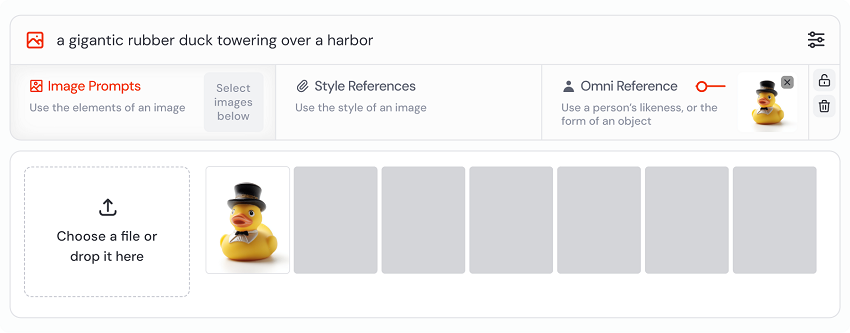
Omni-Referenz auf Discord verwenden
Du bevorzugst den klassischen Discord-Workflow? Kein Problem! So geht's:
1. Besorgen Sie sich eine gültige Bild-URL: Laden Sie Ihr Bild zunächst auf Discord oder einen anderen Bildhosting-Dienst hoch. Klicken Sie mit der rechten Maustaste auf das Bild und kopieren Sie die URL.
2. Strukturieren Sie Ihre Eingabeaufforderung: Fügen Sie im Midjourney-Bot-Kanal Ihre Bild-URL ein, fügen Sie Ihre Texteingabeaufforderung hinzu und schließen Sie mit dem Omni-Referenzparameter ab: --oref.
3. Kombinieren Sie mit beschreibendem Text: Überspringen Sie die Texteingabe nicht! Die KI benötigt Kontext, um Ihr Referenzbild zu verwenden. Geben Sie so genau wie möglich an, was Sie sehen möchten.
4. Omni-Gewicht festlegen: In Discord legen Sie das Gewicht mit --ow gefolgt von einer Zahl fest. Der Standardwert ist 100, Sie können aber im Bereich von 1 bis 1.000 experimentieren. Beachten Sie, dass aus Gründen der Zuverlässigkeit ein Wert unter 400 empfohlen wird.
Omni-Gewicht: Feinabstimmung Ihrer Ergebnisse
Der Omni-Gewicht-Parameter ist Ihre Geheimwaffe für die Balance zwischen Klangtreue und Kreativität. Hier ist ein kurzer Spickzettel:
| Gewichtswert | Wirkung | Anwendungsfallbeispiel |
|---|---|---|
| 1-100 | Subtiler Einfluss, lose Ähnlichkeit | Stilisierte Hintergründe, lose Requisiten |
| 100-400 | Starke Ähnlichkeit, stabile Ergebnisse | Konsistente Charaktere, erkennbare Requisiten |
| 400-1,000 | Hoher Detailgrad, kann unvorhersehbar sein | Komplexe Kleidung, komplizierte Objekte |
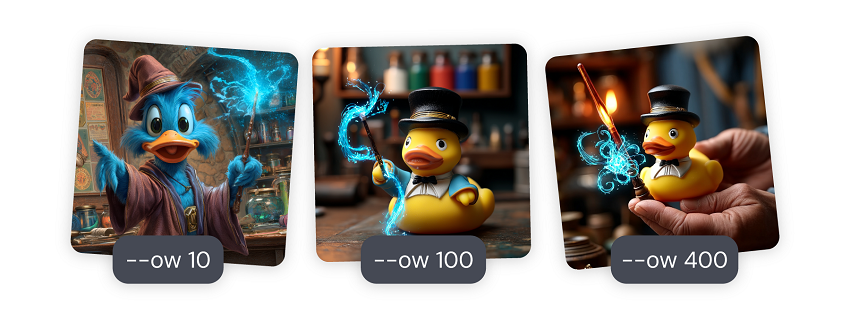
Praktische Midjourney Omni-Referenzbeispiele und Anwendungsfälle
Seien wir ehrlich: Der beste Weg, ein neues Kreativwerkzeug zu verstehen, besteht darin, es in Aktion zu sehen. Midjourneys Omni-Referenz ist nicht nur ein technisches Wunderwerk, sondern ein praktisches Kraftpaket für alle, die eine konsistente, hochwertige Bilderzeugung wünschen. Ob Charakterdesigner, Markenmanager oder einfach jemand, der gerne coole Sachen kreiert – diese realen Szenarien werden Ihre Fantasie beflügeln.
Konsistente Charaktererstellung
Haben Sie schon einmal versucht, das Aussehen einer Figur über mehrere Bilder hinweg einheitlich zu gestalten? Das war wie Katzen hüten – bis jetzt. Mit Omni-Referenz können Sie ein einzelnes Porträt als Ausgangspunkt verwenden. Stellen Sie sich beispielsweise vor, Sie entwickeln eine Graphic Novel und Ihr Protagonist "Wesley" soll in Dutzenden von Szenen auftreten. Laden Sie Wesleys Porträt als Omni-Referenz hoch und stellen Sie die Omni-Stärke zwischen 100 und 400 ein. So erhalten Sie Bilder, in denen seine Gesichtszüge, seine Frisur und sogar sein origineller Schal perfekt wiedergegeben werden. Wünschen Sie sich mehr Details in seiner Kleidung oder seinen Accessoires? Erhöhen Sie die Stärke – aber denken Sie daran: Zu hohe Werte können das Ganze etwas surreal wirken lassen.

Einbetten von Objekten und Requisiten
Angenommen, Sie entwerfen einen Produktkatalog und benötigen für jede Seite die gleiche Kaffeetasse – nur dass auf dieser Tasse Raketen aufgemalt sind. Laden Sie ein klares Foto Ihrer Tasse als Omni-Referenz hoch, beschreiben Sie sie in Ihrer Eingabeaufforderung und voilà: Jedes generierte Bild zeigt Ihre charakteristische Tasse mit Farbe, Form und den niedlichen Raketen. Das ist ein entscheidender Vorteil für Produktdesigner und Vermarkter, die Markenkonsistenz wünschen.
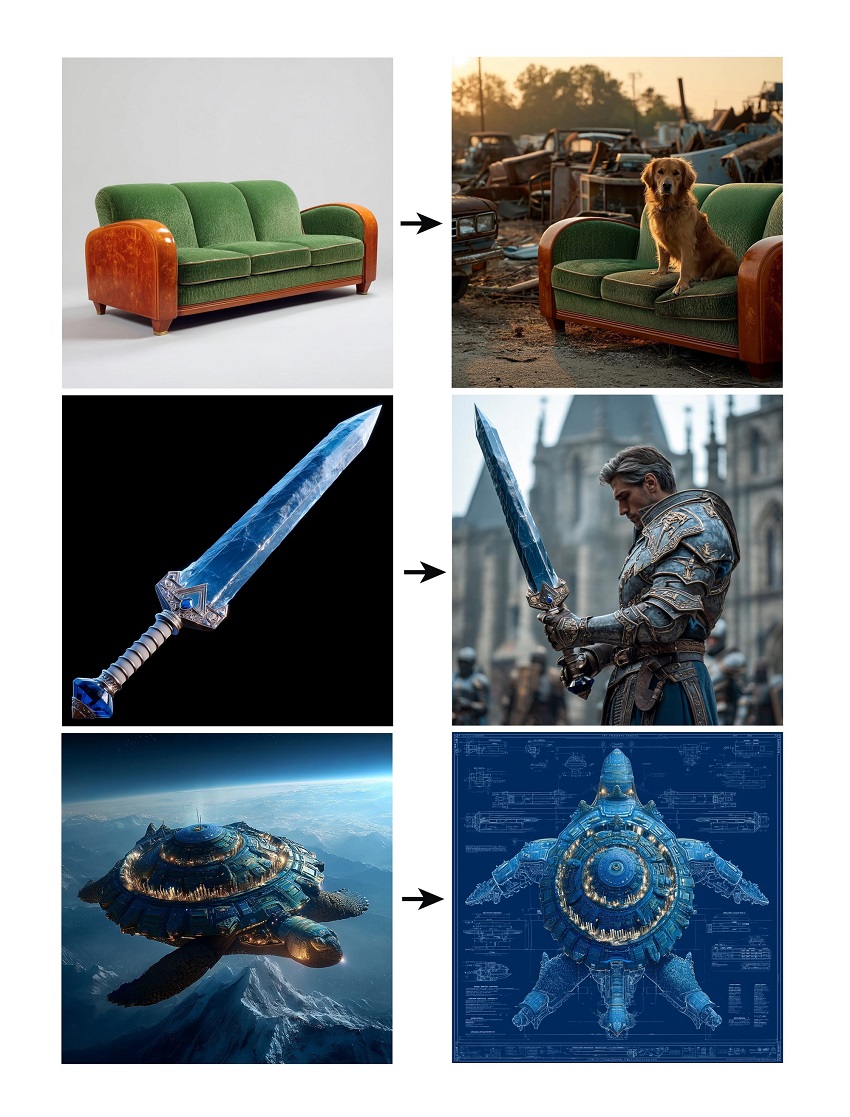
Nicht-menschliche Lebewesen und Haustiere
Tierporträts in Auftrag gegeben? Laden Sie ein Foto von einem Hund, einer Katze oder sogar einer Drachenfigur als Omni-Referenz hoch. Die KI erfasst Pose, Fellmuster und Persönlichkeit des Tieres – so erstellen Sie ganz einfach eine Reihe einheitlicher, bezaubernder Tierbilder. Das ist besonders praktisch für Fantasy-Illustratoren und alle, die möchten, dass ihre Fabelwesen aus jedem Blickwinkel gleich aussehen.
Konsistenz von Szene und Umgebung
Storyboard für eine futuristische Stadt? Omni-Referenz hilft Ihnen, architektonische Details über mehrere Szenen hinweg zu erhalten. Verwenden Sie ein Stadtbild als Referenz und kombinieren Sie es mit Stilreferenzen oder Moodboards. So erhalten Sie eine Bilderserie, in der Skyline, Gebäudeformen und sogar die Beleuchtung wie aus einem Guss wirken.
Tipps und bewährte Vorgehensweisen für optimale Omni-Referenzergebnisse während der Fahrt
Um das Beste aus Midjourneys Omni-Referenz herauszuholen, brauchen Sie mehr als nur ein cooles Bild und eine clevere Eingabeaufforderung. Als jemand, der viel Zeit damit verbracht hat, Pixeln die Magie zu entlocken, habe ich ein paar Tricks gelernt, mit denen Sie schärfere, konsistentere und optisch beeindruckendere Ergebnisse erzielen können. Lassen Sie uns die wichtigsten Punkte analysieren – von der Vorbereitung Ihres Referenzbilds bis zur Behebung dieser lästigen Probleme.
Vorbereiten Ihres Referenzbildes
Das Wichtigste zuerst: Ihr Referenzbild ist die Grundlage Ihrer Ausgabe. Wenn Sie Midjourney ein unübersichtliches Foto mit niedriger Auflösung liefern, riskieren Sie Ärger. So stellen Sie sich auf den Erfolg ein:
- Freistellen, um das Motiv hervorzuheben: Konzentrieren Sie sich auf die Figur, das Objekt oder die Kreatur, die Sie einbetten möchten. Wenn Sie auf eine Person verweisen, schneiden Sie unnötigen Hintergrund heraus. Je isolierter Ihr Motiv ist, desto unwahrscheinlicher ist es, dass Midjourney unerwünschte Elemente einführt.
- Vermeiden Sie überladene Hintergründe: Unruhige Hintergründe können die KI verwirren und zu merkwürdigen Artefakten oder unpassenden Details im finalen Bild führen. Halten Sie es einfach!
- Verwenden Sie hochwertige Bilder: Scharfe, gut ausgeleuchtete Fotos liefern die besten Ergebnisse. Verschwommene oder verpixelte Bilder können die Wiedergabetreue Ihres erstellten Kunstwerks beeinträchtigen.
Wenn Ihr Referenzbild nicht so scharf ist, wie Sie es sich wünschen, keine Sorge – hier hilft Ihnen der Aiarty Image Enhancer Dieses leistungsstarke Tool rettet und optimiert Ihre Bilder, bevor Sie sie in Midjourney verwenden. So hilft Ihnen der Aiarty Image Enhancer:
- KI-gestütztes Upscaling: Erhöhen Sie sofort die Auflösung Ihres Bildes, ohne wichtige Details zu verlieren, sodass selbst kleine oder niedrig aufgelöste Fotos für Omni-Referenz geeignet sind.
- Intelligente Schärfung: Stellen Sie die Klarheit und Schärfe verschwommener oder leicht unscharfer Bilder wieder her und sorgen Sie dafür, dass Ihr Motiv hervorsticht.
- Rauschen und Artefaktentfernung : Bereinigen Sie körnige, pixelige oder komprimierte Bilder, damit Sie glattere und professioneller aussehende Ergebnisse erzielen.
- Farb- und Beleuchtungskorrektur: Gleichen Sie Farben automatisch aus und verbessern Sie die Beleuchtung, sodass Ihr Referenzbild lebendiger und naturgetreuer wird.
- Gesichts- und Detailverbesserung: Spezielle Algorithmen können Gesichtszüge, Texturen und feine Details hervorheben – ideal für Charakterreferenzen und Produktaufnahmen.
Mit Aiarty Image Enhancer können Sie fast jedes Foto in eine hochwertige Referenz verwandeln und so die Wiedergabetreue und Konsistenz Ihrer Midjourney-Kreationen maximieren. Probieren Sie es aus und erleben Sie, wie viel ein professionell optimiertes Bild in Ihrem KI-Kunst-Workflow bewirken kann!
Effektive Eingabeaufforderungen schreiben
Ihre Texteingabe ist genauso wichtig wie Ihr Bild. Stellen Sie sich vor, Sie geben der KI einen Fahrplan für Ihre Wünsche. So erstellen Sie Eingabeaufforderungen, die überzeugen:
- Beschreibenden Kontext hinzufügen: Laden Sie nicht einfach ein Foto hoch und hoffen Sie auf das Beste. Beschreiben Sie, was auf dem Bild zu sehen ist und was Sie sehen möchten. Beispiel: "Eine junge Frau mit rotem Schal steht in einem verschneiten Wald und hält eine Laterne."
- Erwähnen Sie wichtige Merkmale explizit: Wenn Ihr Referenzbild besondere Kleidung, Requisiten oder Posen enthält, weisen Sie in Ihrer Eingabeaufforderung darauf hin. Redundanz hilft, das Wesentliche hervorzuheben.
- Beschreiben Sie die Szene präzise: Je detaillierter Sie die Szene beschreiben, desto wahrscheinlicher ist es, dass Sie das gewünschte Ergebnis erzielen. Scheuen Sie sich nicht, Dinge klar und deutlich zu beschreiben!
Omni-Gewicht verwalten
Der Omni-Gewicht-Parameter ( --ow ) dient zur Feineinstellung. So verwenden Sie ihn sinnvoll:
- Beginnen Sie mit der Standardeinstellung (100): Dies bietet Ihnen ein gutes Gleichgewicht zwischen Wiedergabetreue und Flexibilität.
- Passen Sie die Werte nach Bedarf an: Wenn Sie mehr Details von Ihrer Vorlage wünschen (z. B. aufwendige Kleidung oder Accessoires), erhöhen Sie die Gewichtung. Für stabile Ergebnisse bleiben Sie jedoch unter 400.
- Übertreiben Sie es nicht: Wenn Sie das Gewicht über 400 erhöhen, kann es manchmal zu unvorhersehbaren oder verzerrten Bildern kommen. Wenn Sie seltsame Artefakte sehen, reduzieren Sie die Geschwindigkeit.
- Balance durch Stilisierung: Wenn Sie auch Stilreferenzen oder Moodboards verwenden, sollten Sie das Omni-Gewicht verringern, um diese Elemente durchscheinen zu lassen.
Fehlerbehebung bei häufigen Problemen
Selbst bei bester Vorbereitung kann es mal schiefgehen. So gehen Sie mit häufigen Problemen um:
- Qualitätsminderung bei hohen Gewichten: Wenn Ihr Bild matschig oder verzerrt aussieht, verringern Sie das Omni-Gewicht.
- Inkompatibilitätsfehler: Omni-Referenz funktioniert nicht im Schnellmodus, Entwurfsmodus, Dialogmodus oder mit der Einstellung --q 4. Sollten Fehler auftreten, überprüfen Sie Ihre Parameter.
- Mehrere Elemente: Benötigen Sie mehr als eine Referenz? Omni-Referenz unterstützt zwar nur ein Bild pro Eingabeaufforderung, Sie können jedoch den integrierten Editor verwenden, um nach der Generierung Elemente hinzuzufügen oder zu verfeinern. Das ist zwar nicht perfekt, aber ein praktischer Workaround.
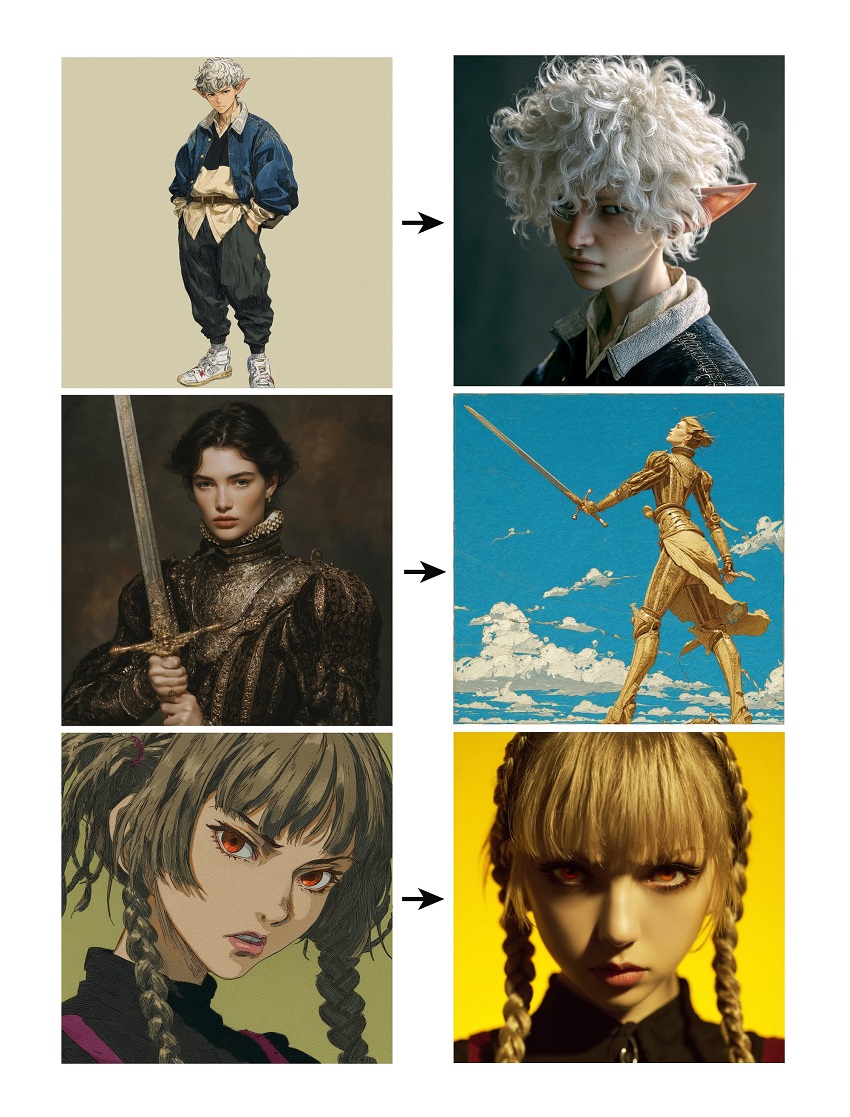
Abschluss
Omni-Referenz von Midjourney ist ein echter Durchbruch für alle, die Konsistenz und Kontrolle in KI-generierten Bildern suchen. Indem Sie eine bestimmte Figur, ein Objekt oder sogar ein Haustier aus einem einzigen Bild einbetten können, optimiert es kreative Arbeitsabläufe und eröffnet Künstlern, Designern und Geschichtenerzählern endlose Möglichkeiten.
Denken Sie daran, mit einer sauberen, hochwertigen Referenz zu beginnen, Ihr Omni-Gewicht zu optimieren und klare, beschreibende Eingabeaufforderungen zu verwenden, um optimale Ergebnisse zu erzielen. Midjourney entwickelt sich ständig weiter und wird in Zukunft noch leistungsstärkere Funktionen bieten.
Scheuen Sie sich nicht zu experimentieren – jede Anregung bietet die Chance, etwas Neues zu entdecken. Tauchen Sie ein, teilen Sie Ihre Kreationen und werden Sie Teil der lebendigen Midjourney-Community. Ihr nächstes Meisterwerk ist nur ein Referenzbild entfernt!